Aktualisiert December 2025 : Beenden Sie diese Fehlermeldungen und beschleunigen Sie Ihr Computersystem mit unserem Optimierungstool. Laden Sie es über diesen Link hier herunter.
- Laden Sie das Reparaturprogramm hier herunter und installieren Sie es.
- Lassen Sie es Ihren Computer scannen.
- Das Tool wird dann Ihren Computer reparieren.
Wenn Sie sich mit dem gleichen Standard Windows Explorer langweilen, versuchen Sie es mit Multi-Commander. Es handelt sich um einen Dateimanager mit mehreren Registerkarten und einem Layout mit zwei Bedienfeldern. Es ist schnell, effizient und hat alles, was Sie in einem Dateimanager benötigen. Standardoperationen wie Kopieren, Einfügen, Umbenennen, Löschen sind in dieser Software enthalten – aber abgesehen davon, was diese Software wirklich einzigartig macht, ist ihre Fähigkeit, erweiterte Funktionen wie automatische Sortierung, automatisches Entpacken und Suchen nach Dateien durchzuführen. Multi-Commander ist also ein komplettes Dateiverwaltungswerkzeug, das Ihnen hilft, Ihre tägliche Arbeit zu erleichtern.
Überprüfung des Multi-Commander
Wir empfehlen die Verwendung dieses Tools bei verschiedenen PC-Problemen.
Dieses Tool behebt häufige Computerfehler, schützt Sie vor Dateiverlust, Malware, Hardwareausfällen und optimiert Ihren PC für maximale Leistung. Beheben Sie PC-Probleme schnell und verhindern Sie, dass andere mit dieser Software arbeiten:
- Download dieses PC-Reparatur-Tool .
- Klicken Sie auf Scan starten, um Windows-Probleme zu finden, die PC-Probleme verursachen könnten.
- Klicken Sie auf Alle reparieren, um alle Probleme zu beheben.
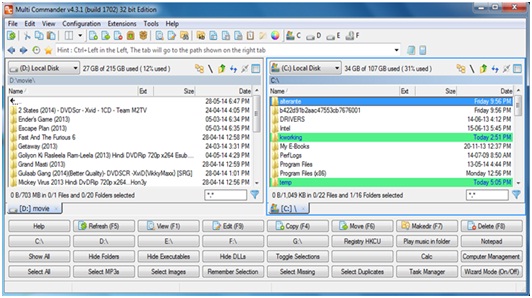
Wie wollen Sie den Multi Commander
steuern?
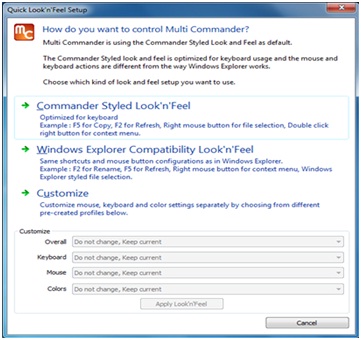
Sie können die Freeware herunterladen, indem Sie eine der mehreren Sprachen auswählen. Danach fragt es nach den Optionen, wie Sie Ihren Dateimanager steuern möchten. Sie können Commander Style Look n Feel, Windows Explorer Compatibility Look n feel auswählen oder sogar anpassen.
Merkmale des Multi-Commanders
Der Multi-Commander hat viele Funktionen, die andere Software der gleichen Kategorie nicht haben. Einige der Funktionen dieses Multi-Tabbed-Datei-Managers sind wie folgt:
- Zweiplattenanordnung
- Unterstützt sowohl Commander- als auch Explorer-orientierte Tastatur- und Mauseinstellungen
- Sie können Tastatur, Maus und Farben nach Ihren Wünschen anpassen
- Kann Dateien und Ordner im Detail-, Listen- oder Miniaturansichtsmodus anzeigen
- Kommandozeilenbefehle, um schneller zum Pfad zu gelangen
- Sie können Bilder konvertieren oder drehen, EXIF-Tags anzeigen und entfernen
- Unterstützt ZIP, 7-ZIP, RAR, TAR, GZ, Bz2, JAR usw. Dateiformate
- Unterstützt JPG, PNG, GIF, PNG, BMP, TIFF und viele andere RAW-Formate
- Audio-Tools wie das Anzeigen und Bearbeiten von MP3-Tags
- Sie können Erweiterungen und Plugins als offene API für Entwickler erstellen
- Portabilität der Software
- Sowohl 32-Bit- als auch 64-Bit-Version der Software ist verfügbar
- Sie können Ordner vergleichen, Filter setzen, Skripte schreiben, um die Aufgaben zu automatisieren usw.
- Mehrsprachige Unterstützung
.
.
.
Verwendung von Multi-Commander, Multi-Tabbed Dateimanager
Dieser mehrstufige Dateimanager bietet Ihnen eine breite Palette von Funktionen, die Ihnen helfen können, einfach und effizient zu arbeiten. Um Ihnen die Arbeit zu erleichtern, sind viele Tastenkombinationen vorhanden, mit denen Sie die gesamte Aufgabe erledigen können, während Sie nur Ihre Tastatur verwenden. Auf der Oberseite des Fensters befinden sich sieben Schaltflächen. Diese sind wie folgt:
- Datei: Wenn Sie nach den Optionen wie Kopieren, Löschen, Verschieben, Packen, Entpacken usw. suchen, dann finden Sie sie hier in den Optionen des Dropdown-Menüs Datei.
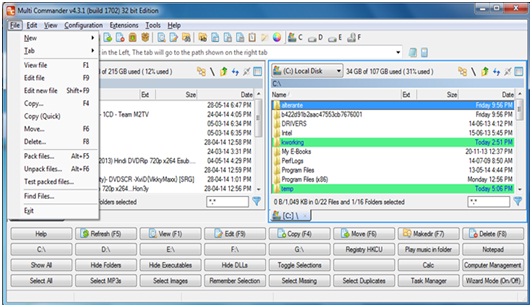
- Bearbeiten: In der Dropdown-Liste Bearbeiten finden Sie Optionen wie Ausschneiden, Auswählen und Abwählen, Optionen zum Vergleichen von Dateien und Ordnern, Speichern, Auswählen und Abwählen mit einer Erweiterung usw.

- Ansicht: Mit den Dropdown-Menüoptionen Ansicht können Sie das gewünschte Layout auswählen, Operationen wie Aktualisieren, Stoppen, Aufteilen, Explorer-Panel auswählen, Optionen aus Symbolleisten auswählen usw. durchführen.
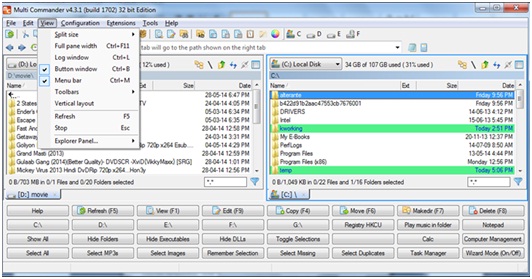
- Konfiguration: Unter Konfiguration finden Sie alle Optionen, die sich auf die Konfiguration der Anwendung beziehen. Sie können Plugins und Erweiterungen verwalten, Aliase verwalten, benutzerdefinierte Befehle erhalten, Menüs anpassen, Tastatur, Änderungen in den Einstellungen für Dateioperationen, Einstellungen für Dateisystem-Plugins usw. vornehmen.
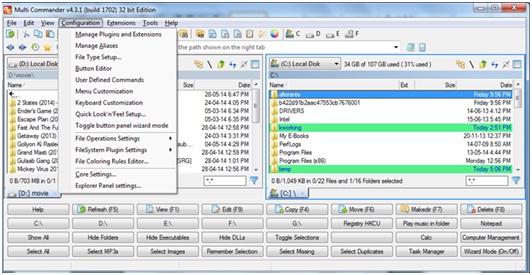
- Erweiterungen: Wenn Sie eine Datei suchen möchten, wählen Sie hier die Option Dateisuche. Weitere verfügbare Optionen sind File Checksum, Multi-Rename und Language Editor.
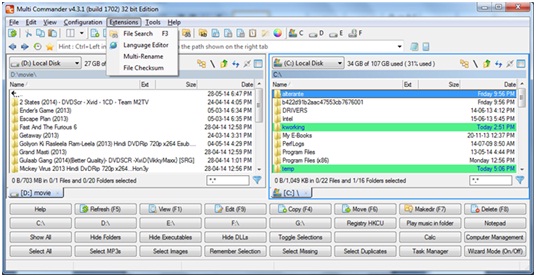
- Werkzeuge: In Tools sind alle Optionen für Bild, Video und Audio vorhanden. Einige der anderen Optionen, die vorhanden sind, sind Dateisicherheit, Dateiverknüpfungen, Datei-Checksumme, Textkonvertierung usw.
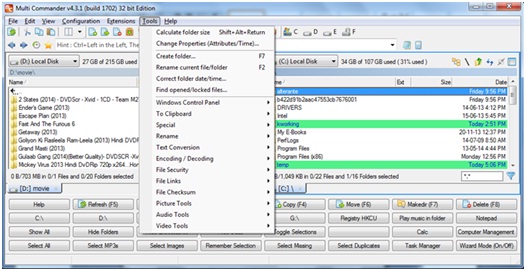
- Hilfe: Im Hilfe-Bereich können Sie nach dem Upgrade der Software, der Online-Dokumentation, dem Online-Support und anderen Hilfestellungen suchen. Sie können auch Berichte über jedes Problem und Feedback senden.
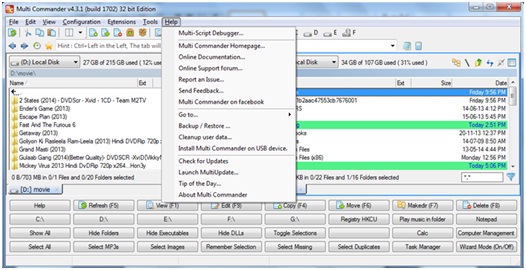
Multi-Commander herunterladen
Multi Commander ist eine komplette Multi-Tabbed File Manager Software, die alle Arten von File Manager Aufgaben ausführen kann. Besuchen Sie die Download-Seite, um es herunterzuladen. Es wird von allen aktuellen Versionen des Windows-Betriebssystems vollständig unterstützt und kann auch ohne Administratorrechte installiert werden.
Gehen Sie hier, wenn Sie nach weiteren Ersatzteilen und Alternativen für den Windows Explorer suchen.
EMPFOHLEN: Klicken Sie hier, um Windows-Fehler zu beheben und die Systemleistung zu optimieren
